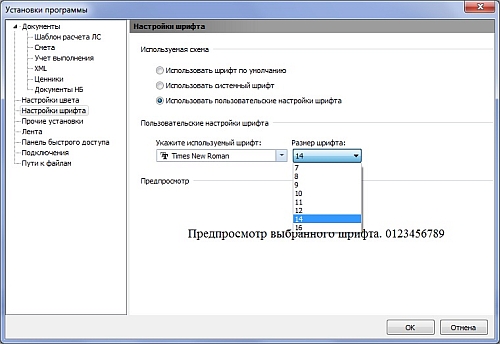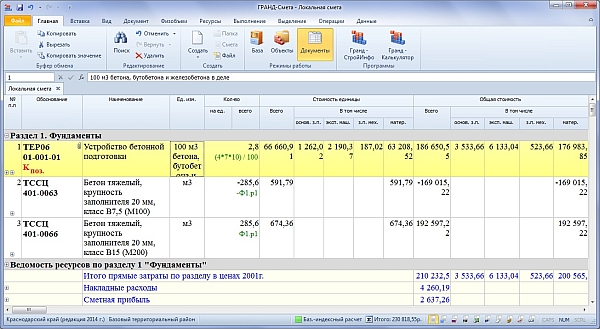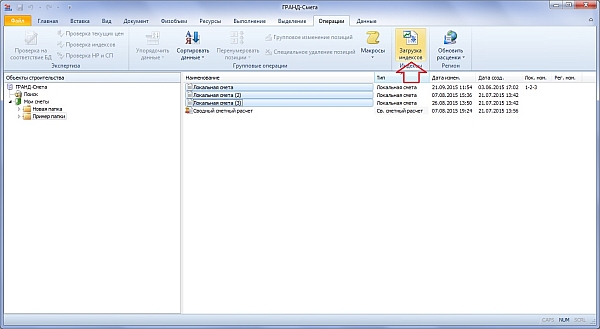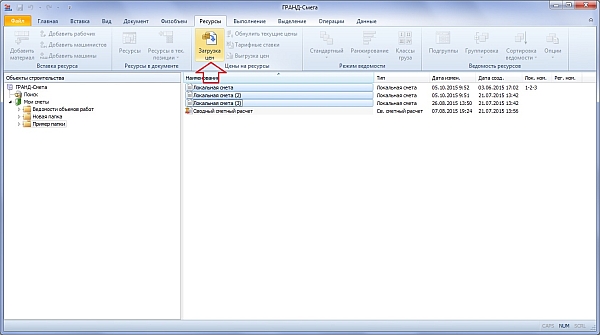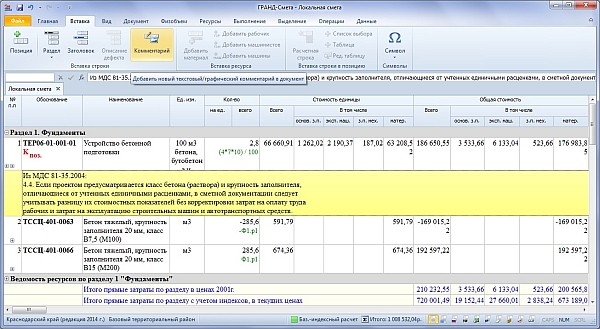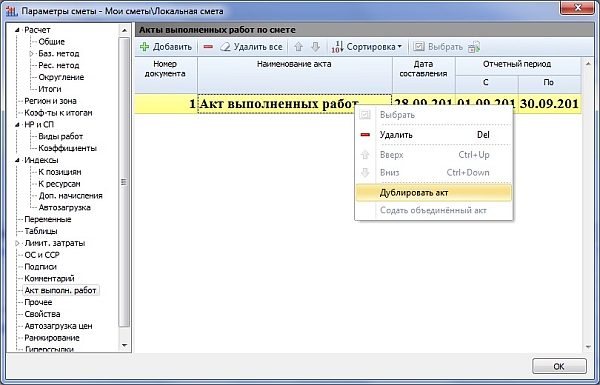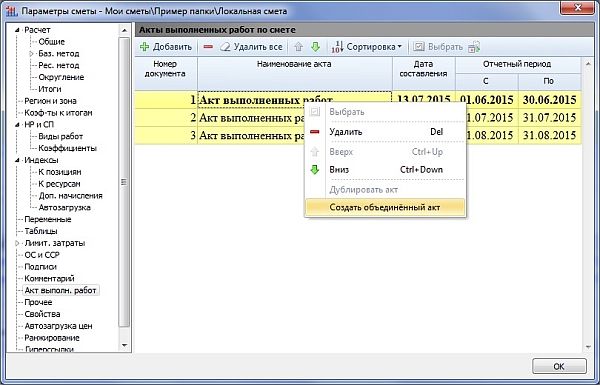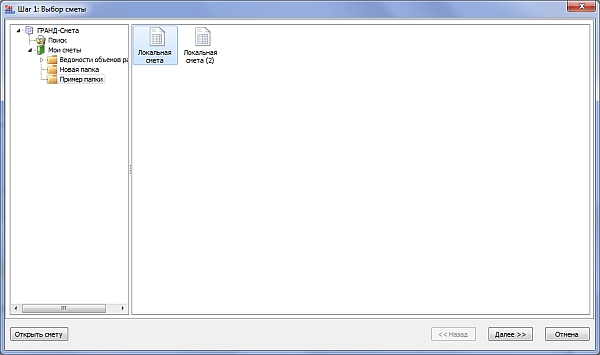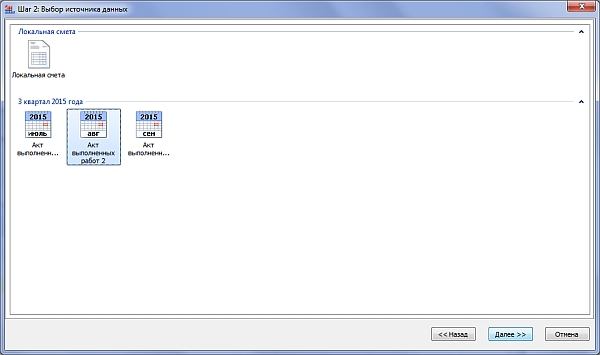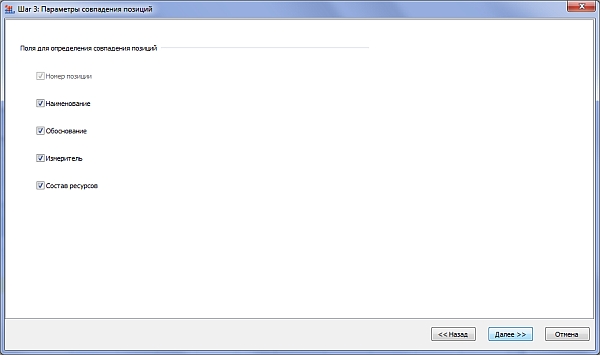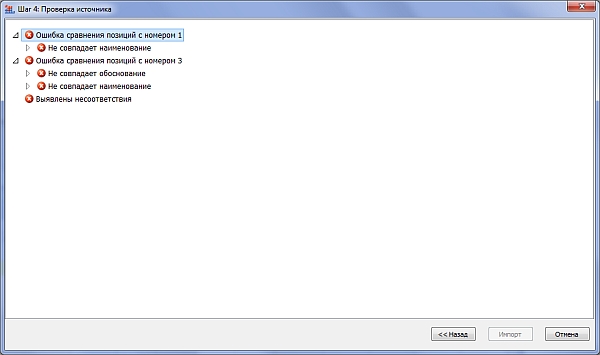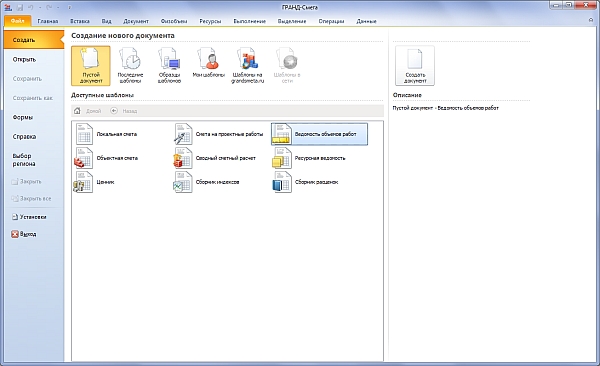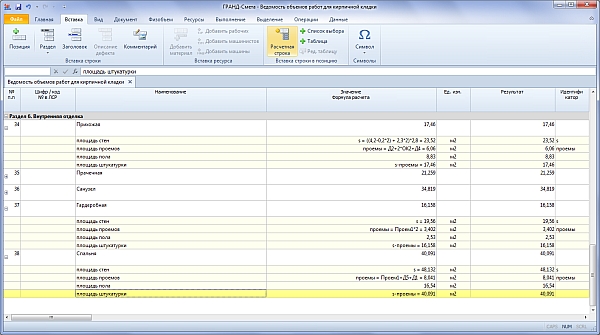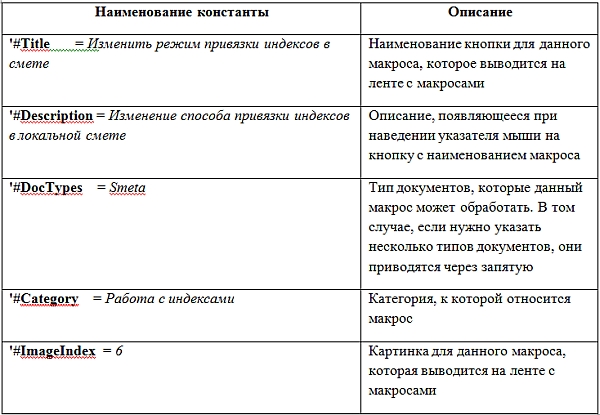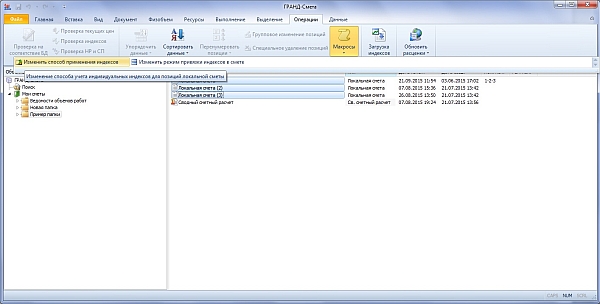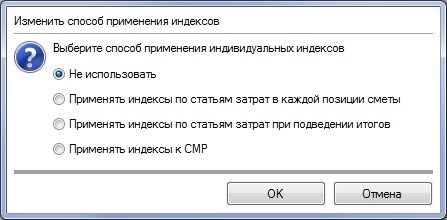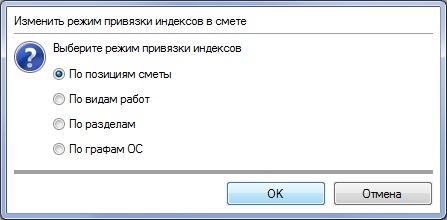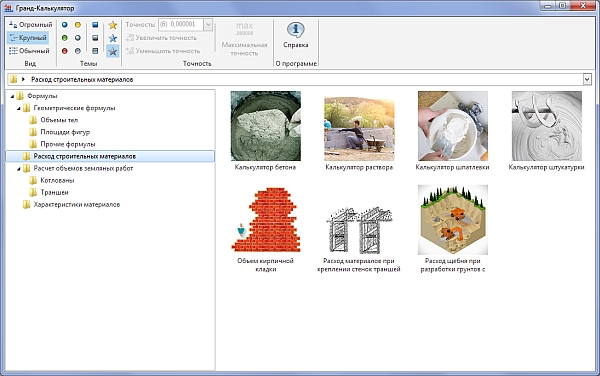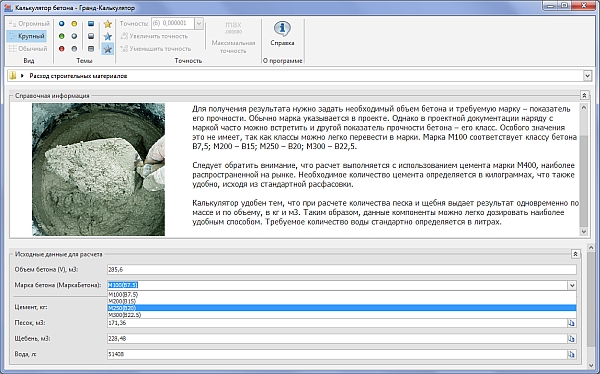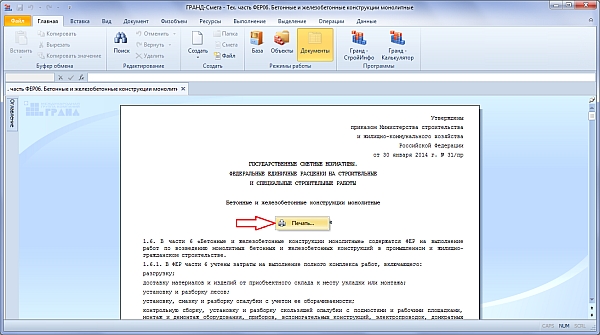Гранд-смета версия 7.1
Данная версия выпущена специально к XVIII всероссийскому осеннему семинару. Было введено множество дополнительных функций, значительно упрощающих работу сметчика. Их объем впечатляет.
Новый модуль в программе - ГРАНД-Калькулятор. Новые возможности при работе с актами выполненных работ. Новый документ - ведомость объемов работ. Новые макрокоманды для обработки смет.
Что вызывало наибольший интерес и отклик у наших Клиентов:
- Возможность изменить размер и тип шрифта для всех документов в программе.
- Загрузка индексов в несколько смет/объектов.
- Загрузка текущих цен в несколько смет/объектов.
- Возможность добавить в смету комментарий.
- Возможность дублирования и объединения актов выполненных работ в смете.
- Сортировка позиций по номеру позиции.
- Копирование (импорт) актов выполненных работ из одной сметы в другую.
- Возможность составления ведомостей объёмов работ в виде отдельного самостоятельного документа.
- Вывод на печать технический частей сборников нормативной базы.
- Новый вид строки в документах - текстовый комментарий.
- Новые возможности при мультиредактировании - возможность сохранять их текущее значение.
- Для позиций в ОС и ССР добавлена возможность восстановления связи с исходным файлом.
- Возможность использования макрокоманд (внешних макросов) для изменения каких-либо данных или параметров одновременно в нескольких сметах:
- смена способа привязки индексов
- смена способа учета индексов
- смена лимитированных затрат
- замена подписей
- перенумерация
- смена индексов для граф ОС/ССР
- Новый модуль расчета объемов работ в сметах - «Гранд-Калькулятор». Входит в состав ПК «ГРАНД-Смета» версии 7.1 и не распространяется отдельно от ПК «ГРАНД-Смета» версии 7.1. Программа «Гранд-Калькулятор» включена в дистрибутив ПК «ГРАНД-Смета» версии 7.1 и автоматически устанавливается на компьютер в ходе установки ПК «ГРАНД-Смета» версии 7.1.
- Новый модуль автоматического обновления программы. Тестируется новая система получения пользователями обновлений программы и различной нормативно-справочной информации (в том числе и новых лицензий).


Возможность изменить размер шрифта для всех документов в программе
В версии 7.1 появилась возможность изменить размер шрифта для всех документов в программе. Для этого требуется открыть окно с установками программы (кнопка Установки на вкладке Файл) и перейти там на закладку Настройки шрифта. При установленном переключателе Использовать пользовательские настройки шрифта здесь можно указать используемый шрифт и выбрать размер шрифта:
После применения новых настроек все документы в программе будут перерисованы:
Следует отметить, что вышеописанная настройка изменяет шрифт только внутри документов. Настройка шрифта для панели инструментов и всех остальных элементов интерфейса осуществляется стандартными средствами операционной системы.
Возможность загрузить индексы в несколько смет/объектов
Для того чтобы загрузить информацию об индексах перевода в текущие цены одновременно в несколько смет, необходимо выделить в базе смет требуемые сметы (либо папки со сметами), после чего нажать кнопку Загрузка индексов, которая расположена на панели инструментов на вкладке Операции.
Далее необходимо стандартным образом выбрать нужный сборник индексов и указать параметры загрузки индексов.
Возможность загрузить текущие цены в несколько смет/объектов
Для того чтобы загрузить информацию о текущих ценах на ресурсы одновременно в несколько смет, необходимо выделить в базе смет требуемые сметы (либо папки со сметами), после чего нажать кнопку Загрузка цен, которая расположена на панели инструментов на вкладке Ресурсы.
Далее необходимо стандартным образом выбрать документ, откуда должна быть загружена информация, а также указать данные и группы ресурсов для загрузки.
Возможность добавить в смету комментарий
В версии 7.1 появилась возможность добавить в документ отдельной строкой какой-либо текстовый или графический комментарий. Это делается нажатием кнопки Комментарий, которая расположена на панели инструментов на вкладке Вставка. В частности, в строку с комментарием можно скопировать произвольный текстовый фрагмент из методической или нормативно-справочной документации.
Возможность дублирования актов выполненных работ в смете
Для того чтобы создать копию какого-либо акта внутри сметы, необходимо открыть окно с параметрами сметы – нажать кнопку Параметры на панели инструментов на вкладке Документ, либо клавишу F6 на клавиатуре – и перейти там на закладку Акты выполненных работ по смете. Далее, щелчком правой кнопки мыши на нужном акте открыть контекстное меню и выбрать там команду Дублировать акт.
После выполнения указанной команды в смете будет создан новый акт, полностью идентичный исходному акту, с единственным отличием в наименовании акта. К наименованию исходного акта будет добавлено слово Копия. При необходимости данное наименование можно изменить.
Возможность объединения актов выполненных работ в смете
Для того чтобы объединить несколько актов по смете в один акт, необходимо открыть окно с параметрами сметы – нажать кнопку Параметры на панели инструментов на вкладке Документ, либо клавишу F6 на клавиатуре – и перейти там на закладку Акты выполненных работ по смете. Далее, нужно выделить в списке требуемые акты, щелчком правой кнопки мыши открыть контекстное меню и выбрать там команду Создать объединённый акт.
После выполнения указанной команды в смете будет создан новый акт с наименованием Составной акт (при необходимости данное наименование можно изменить). Значение объёма выполненных работ по каждой позиции составного акта будет получено путем суммирования соответствующих значений из отдельных актов, участвующих в объединении. При этом данное значение выводится формулой в виде суммы исходных значений.
Возможность копирования актов выполненных работ из одной сметы в другую
Функция копирования актов выполненных работ из одной сметы в другую значительно облегчает и упрощает процедуру приёма/передачи актов выполненных работ между заказчиком и исполнителем работ при обмене актами в электронном виде.
Рассмотрим ситуацию, когда в базе смет ПК «ГРАНД-Смета» имеется две локальные сметы: смета-источник и приёмная смета. В смете-источнике введены один или несколько актов выполненных работ. Пользователю требуется скопировать акт из сметы-источника в приёмную смету. Для этого необходимо создать новый акт в приёмной смете, перейти в режим акта, выбрать для работы нужный акт, после чего нажать кнопку Скопировать данные в акт на панели инструментов на вкладке Выполнение.
Данная операция уже была реализована в предыдущих версиях программного комплекса, но в версии 7.1 в меню кнопки Скопировать данные в акт появился дополнительный пункт Импорт данных из другой сметы в текущий акт.
После выполнения этой команды на экране появится окно, где отображается содержимое базы смет Мои сметы, необходимо выбрать здесь смету-источник для импорта данных – это Шаг 1.
После выбора сметы необходимо выбрать, откуда именно необходимо скопировать данные – это Шаг 2. Источником данных может быть либо сама смета, либо акт в этой смете.
Выбор сметы и последующий выбор источника данных осуществляется двойным щелчком левой кнопки мыши либо нажатием кнопки Далее.
После выбора источника данных производится выбор параметров для его сравнения с приёмной сметой – это Шаг 3. Ключевым полем при сравнении является номер позиции, никакая другая информации не может использоваться в этом качестве.
После нажатия здесь кнопки Далее начинается процедура сравнения. В ходе процедуры последовательно обрабатываются все позиции источника данных, и каждый раз для позиции с совпадающим номером в приёмной смете производится проверка на идентичность согласно параметрам совпадения позиций, выбранным на Шаге 3. В случае, если тогда были отмечены все параметры, позиции считаются идентичными при совпадении обоснования, наименования, измерителя и ресурсной части.
После завершения процедуры сравнения на экране появится окно с результатами проверки источника – это Шаг 4. В случае, если выявлены какие-либо несоответствия, программа выдаёт подробную информацию об этом.
При отсутствии выявленных несоответствий нажатием кнопки Импорт производится импорт данных из источника в приёмную смету. В результате в приёмной смете в текущий выбранный акт копируются объёмы выполненных работ по идентичным позициям в источнике. Если в качестве источника была выбрана сама смета, копируются объёмы работ в смете-источнике.
Замечание: При наличии в приёмной смете нескольких позиций с одинаковым номером импорт данных по таким позициям не производится.
Следует иметь в виду, что при импорте акта в приёмную смету можно скопировать из источника не только объёмы выполненных работ по позициям, но также иные данные (индексы перевода в текущие цены, текущие цены на ресурсы и др.) в соответствии с расстановкой флажков в меню кнопки Скопировать данные в акт в группе Данные для копирования. При этом ключевые данные в приёмной смете – номенклатура позиций и вся информация о позициях, применённые коэффициенты в позициях сметы и в итогах сметы, порядок позиций, разделов и многое другое – остаются неизменными.
Пример использования вышеописанной функции: имеется общая локальная смета, которую генподрядчик выдаёт каждому из своих субподрядчиков. Субподрядчики вводят в полученной смете акты, указывая выполненные объёмы работ по позициям – при этом не допускаются какие-либо изменения расценок в полученной смете. Далее генподрядчик собирает у субподрядчиков сметы с их актами, после чего ему остаётся только скопировать в свою исходную смету отдельные акты от субподрядчиков и объединить их при помощи функции объединения актов, о которой было рассказано в предыдущем пункте.
Возможность составления ведомостей объёмов работ
В версии 7.1 появилась возможность создать документ нового типа Ведомость объемов работ. Для того чтобы создать такой документ, необходимо открыть на панели инструментов вкладку Файл, выполнить там команду Создать и выбрать в предложенном базовом перечне на закладке Пустой документ указанный тип документа.
При составлении ведомости объёмов работ, наряду со стандартными кнопками для добавления в документ новых разделов и позиций, важная роль принадлежит группе кнопок Вставка строки в позицию, которые расположены на панели инструментов на вкладке Вставка.
В частности, в каждой позиции ведомости можно сформировать набор необходимых расчётных строк, задавая для них идентификаторы и используя результаты в последующих расчётах.
Ведомость объёмов работ составляется по чертежам и другим проектным материалам, она состоит из краткого описания работ и формул подсчёта их количества.
Подсчёты объёмов работ по конструктивным элементам и видам работ следует вести и располагать в ведомости в такой последовательности, чтобы в последующих таблицах можно было использовать полученные результаты предыдущих таблиц. Например, выполнив сначала подсчёт объёмов работ по заполнению проёмов, можно впоследствии использовать эти данные для вычитания проёмов из площади стен, перегородок и отделываемых поверхностей.
Возможность использования внешних макросов для изменения каких-либо данных или параметров одновременно в нескольких сметах
Макросы представляют собой последовательность команд, при помощи которых можно изменять определённые данные или параметры одновременно в нескольких сметах. Макросы пишутся на языке VBScript и хранятся в папке Макросы внутри папки Гранд-Смета.
Строки, начинающиеся с символа «’», являются комментариями и не влияют на работу макроса. При этом в макросах предусмотрен ряд констант, которые определяют внешний вид кнопки для вызова макроса в ПК «ГРАНД-Смета», а также указывают, для каких типов документов предназначен данный макрос. Такие константы начинаются с символов «‘#». Ниже в таблице приводится полный перечень таких констант (в первой колонке курсивом указан пример значения для использования константы).
Используя существующие макросы в качестве образца, можно создавать свои собственные макросы, выполняющие в сметах какие угодно изменения.
На данный момент в составе программного комплекса предлагаются макросы: Индивидуальные индексы для позиций сметы и Способ привязки индексов в локальной смете.
Для того чтобы выполнить указанное в макросе действие одновременно в нескольких сметах, необходимо выделить в базе смет требуемые сметы (либо папки со сметами), после чего выбрать нужный макрос в выпадающем меню кнопки Макросы, которая расположена на панели инструментов на вкладке Операции.
Макрос «Индивидуальные индексы для позиций сметы»
Программный код макроса:
'#Title = Изменить способ применения индексов
'#Description = Изменение способа учета индивидуальных индексов для позиций локальной сметы
'#DocTypes = Smeta
'#Category = Работа с индексами
'#ImageIndex = 0
'#InitProc:
' Инициализация и запрос параметров у пользователя
newMode = SelectOption4("Выберите способ применения индивидуальных индексов",_
"Не использовать", _
"Применять индексы по статьям затрат в каждой позиции сметы", _
"Применять индексы по статьям затрат при подведении итогов", _
"Применять индексы к СМР")
'#DocProc:
' Работа над документом
Smeta.IndexesMode = newMode
Окно выполнения макроса:
Макрос «Способ привязки индексов в локальной смете»
Программный код макроса:
'#Title = Изменить режим привязки индексов в смете
'#Description = Изменение способа привязки индексов в локальной смете
'#DocTypes = Smeta
'#Category = Работа с индексами
'#ImageIndex = 6
'#InitProc:
' Инициализация и запрос параметров у пользователя
newMode = SelectOption4("Выберите режим привязки индексов", _
"По позициям сметы", _
"По видам работ", _
"По разделам", _
"По графам ОС")
'#DocProc:
' Работа над документом
Smeta.IndexesLinkMode = newMode
Окно выполнения макроса:
Использование программы «Гранд-Калькулятор»
Специально для использования совместно с новой версией ПК «ГРАНД-Смета» разработана дополнительная прикладная программа Гранд-Калькулятор. Программа «Гранд-Калькулятор» предназначена для того, чтобы рассчитать объёмы работ по тем или иным стандартным конструктивным элементам зданий и сооружений, расход строительных материалов, а также для иных вычислений, необходимых при составлении локальных смет.
Программу «Гранд-Калькулятор» можно запустить из ПК «ГРАНД-Смета» нажатием кнопки на панели инструментов на вкладке Главная в группе команд Программы, либо при помощи ярлыка на рабочем столе, который создаётся в ходе установки программы «Гранд-Калькулятор» на компьютер. После запуска программы «Гранд-Калькулятор» на экране появится окно для выбора расчётной формулы.
База данных программы «Гранд-Калькулятор» состоит из расчётных формул, которые сгруппированы по папкам в зависимости от их назначения. Выбор нужной формулы осуществляется двойным щелчком левой кнопки мыши. После выбора формулы на экране появится окно для расчёта результатов.
Расчётные формулы хранятся на компьютере в виде отдельных файлов с расширением .gcf. Каждый такой файл представляет собой архив, открывающийся при помощи WinRAR. В составе архива файл Data.xml определяет перечень исходных данных и задаёт порядок получения результатов, файл data.bmp – это картинка, а файл info.rtf содержит пояснительный текст, который при работе с выбранной формулой отображается сверху в окне.
После того как введены исходные данные для расчёта, в окне выдаются результаты. У правого края каждой строки с результатом расположена кнопка , при помощи которой можно скопировать данное значение в буфер обмена, чтобы затем вставить его в локальную смету.
Вывод на печать технической части сборников
В версии 7.1 добавлена возможность выводить на печать техническую часть сборников нормативной базы. Для этого требуется щёлкнуть правой кнопкой мыши по тексту технической части и выполнить команду Печать.
После нажатия этой кнопки на экране появится окно, где предварительно можно выбрать диапазон печати, указать количество копий, выбрать принтер и установить параметры печати при помощи кнопки Свойства. При установленном переключателе Все в группе Диапазон печати на печать выводится целиком весь текст технической части.
Вывод на печать начинается после нажатия здесь кнопки ОК.
Напоминаем, что для запуска новой версии потребуется обновление лицензии на программу. За обновленной лицензией необходимо обращаться по телефону (495) 133-62-42 или оставить заявку. Пользователям, купившим новое место или обновление начиная с 16 мая 2015 года обновление до версии 7.1 бесплатно.